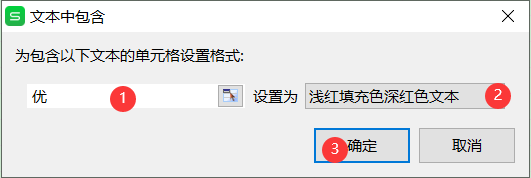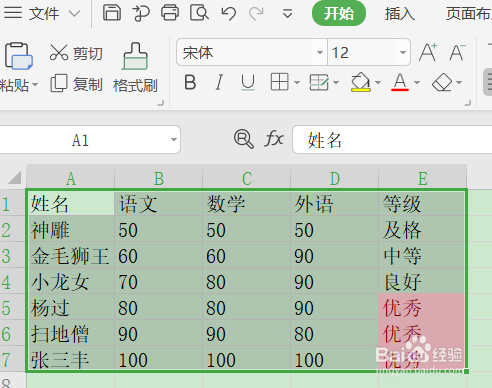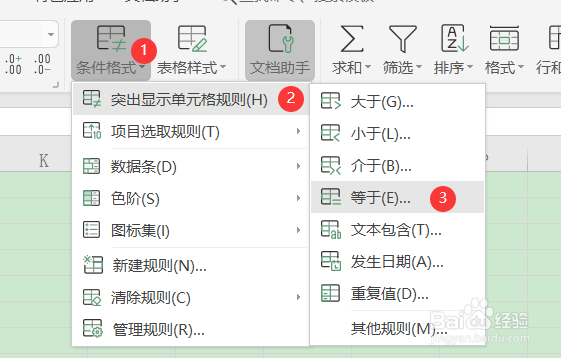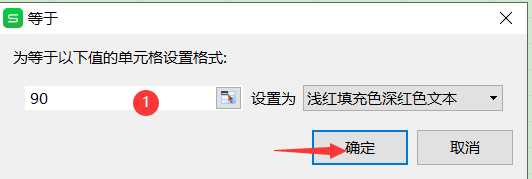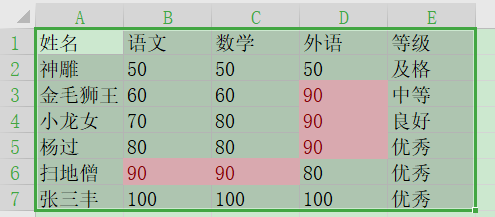WPS表格:如何突出显示包含某一字符的单元格
1、1.首先选中,需要突出显示的表格。如果表格很大,可以按CTRL+A。
2、2.然后点击条件格式按钮,选择突出显示单元格规则中的文本包含。
3、3.在弹出的文本中包含对话框。输入你需要查找的特定字符。例子中是输入了优秀的“优”。在设置为里面可以选择自己喜欢的填充颜色,默认是选择浅红填充色深红色文本。最后点击确定。
4、4.电子表格里面就出现了我们所需要的效果:包含“优”的单元格都被突出显示了。假如我们需要突出等于90的分数,又该怎么操作呢?
5、5.全选表格后,点击条件格式按钮中的突出显示单元格规则中的等于。
6、6.在弹出的等于对话框中输入90,然后点击确定。
7、7.最后我们可以看到电子表格中等于90的分数都被突出显示了。
声明:本网站引用、摘录或转载内容仅供网站访问者交流或参考,不代表本站立场,如存在版权或非法内容,请联系站长删除,联系邮箱:site.kefu@qq.com。
阅读量:68
阅读量:84
阅读量:76
阅读量:82
阅读量:79